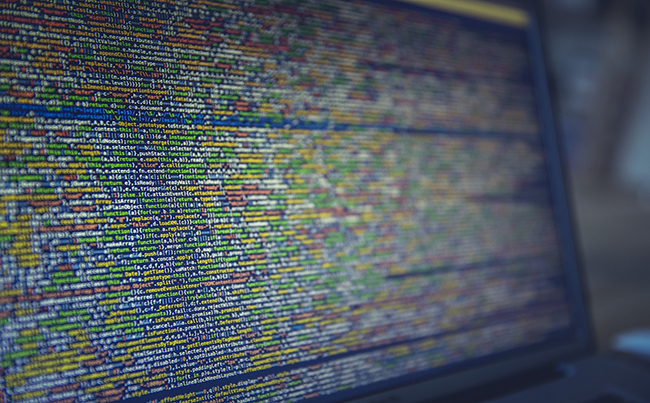本文目录
- 运用RedHat的Kickstart升级Linux系统方法
- 如何把linux的文件系统从ext2无损升级到ext4
- linux车机3.4系统可以升级吗
- linux系统如何自动更新
- linux系统如何从32位升级到64位
- 如何 linux内核升级
- linux服务器是怎么升级系统的
运用RedHat的Kickstart升级Linux系统方法
本文简要地介绍了使用 Red Hat Linux的 Kickstart 及网络安装功能方便快捷地升级己有 Linux 系统,文中的例子是从 Red Hat 7.2 远程升级到 Red Hat 9.0。
自从 5.2 版开始, Red Hat Linux 便 增加了一个称为 Kickstart 的功能,其主要是为了减少安装过程中需要jiao互式 (interactive)的系统参数输入,提高安装效率。将其运用于自动安装 Linux,特别是需要在短时间迅速安装至成百台 Linux 工作站这种特殊场合尤为适用,Stanford University 的 Menlo Park 已经有精彩的文章介绍。
1.升级前系统检查
在开始升级系统之前,有一些容易忽视的问题容易中断 Kickstart 过程,这些问题一般是系统配置达不到安装最低要求,所以最好能在自动升级之前有实验条件先进行充分的测试再实施。 Red Hat Linux 系统发展至今,已经不是低得386都可以跑得很流畅的了(Red Hat 9 已经不能在 586 以下的机器上运行),所以在升级之前有必要对系统进行充分的检查,主要包括以下方面:
存储空间是否足够。Red Hat 9 最少需要32MB的内存和472MB的硬盘,内存一般是不会成问题的,但是我未能在一个500MB硬盘上装好系统,当然现在大家的硬盘一般还是比较大,都可以进行完全安装了。Linux 的系统文件主要集中于 /usr 下,/ 下面也有一部分,一般不安装 X 系统和大型软件的情况下,/usr 使用1GB空间、/ 使用500MB空间都可以工作得很好了。我的系统从 7.2 升级到 9.0 系统,/usr 和 / 的使用情况大约较升级前增加了30% 的样子,所以如果大家的 /usr 和/使用率不是太高的话,磁盘空间 的限制一般是不会有什么问题的。
jiao换分区空间是否足够。Red Hat 9 与 7.2 的一个不易发现的区别便在此,7.2 系统是可以使用少于两倍物理内存容量的jiao换分区,两倍或者多于两倍物理内存的jiao换分区只是建议大小;而 Red Hat 9 则必须使用两倍或者多于两倍物理内存大小的jiao换分区,所以如果你的Linux系统只有少于两倍的jiao换分区,那就只有再划分一个jiao换分区或者增加一个jiao换文件,或者拨下你的内存让系统jiao换分区大于两倍物理内存,我建议使用加一个jiao换分区的办法,增加jiao换文件还无法在 Kickstart 中实现,至于拨下内存,远程升级就根本没有办法拨下内存了。
其他杂项,系统在自动升级过程中会检测一系列的硬件,如果选择图形界面安装,但是没有鼠标,系统则会提示使用文本方式安装;或者只有 32MB内存则系统也不能进行图形界面安装,这些都可以在自动安装配置文件里进行修改以避免其发生,但是记下系统的所有硬件配置制成一个清单会对制作自动配置文件有较大的帮助。
2.如何启动安装程序
首先从 Red Hat Linux 的.启动安装程序开始。从 Red Hat Linux 的官方安装装手册上我们可以看到主要的几种启动方式:CDROM、软驱及从 dos 环境运行光碟上的 dosutilsautoboot.bat 文件三种方式,对于我们来说这还是不够的,我们的 Linux 工作站是没有软驱和光驱的,当然更加不会有 dos。通过分析各发行版第一张光盘的 /images目录下的 boot*.img 文件我们发现,这些启动镜像文件其实只有两个主要的文件:vmlinuz 内核和 initrd.img,initrd.img是一个压缩的最小文件系统。将这两个文件提取到己有的 Linux 系统 /boot 目录下,在系统的 bootloader(一般是 LILO 或者 GRUB)配置文件中加入相应的配置行即可启动安装程序。以 Red Hat 7.2 和 GRUB 为例(使用 Red Hat 8.0 的网络启动镜像文件):
# mount -o loop -o ro
/mnt/nfs/psyche/cd1/images/bootnet.img bootnet
# cd bootnet/
# ls
boot.msg initrd.img options.msgrescue.msgsplash.lsssysLinux.png
general.msgldLinux.sysparam.msgsnake.msgsysLinux.cfgvmlinuz
# cp vmlinuz /boot/vmlinuz8
# cp initrd.img /boot/initrd8
# vi /boot/grub/menu.lst
添加如下三行:
title Upgrade to Psyche via NFS
kernel /boot/vmlinuz8 ro
initrd /boot/initrd8
注意:以上是没有 /boot 分区的配置,有 /boot 分区则不需要前面的 /boot,见 GRUB 配置文件中 NOTICE 部分。
重新启动后即可选择网络升级,和用 bootnet 软盘引导系统的效果是一样的。在这里我们将使用 Red Hat 9 的另外一个启动文件,这也是最近才在 Red Hat 发行版中出现的 boot.iso。将 Red Hat 9 发行版第一张光盘的 ISO 镜像文件装载后,我们发现其下的 images 目录中较 7 系列发行版多了一个 boot.iso 文件(8.0 第一张光碟根目录下也有类似目录),将其装载后发现其中包含一个比较大的内核和 initrd 文件,该initrd 包含了安装系统时常见硬件的驱动,我使用该文件启动时能自动识别出 PM133 主板的显卡及比较少见的adaptec ANA-6911TX 网卡(starfire.o),所以强烈推荐使用 boot.iso 自动升级,可以省却驱动的麻烦。值得一提的是 Red Hat 9 现在已经不在 boot.img 中自带网卡驱动了,而 Red Hat 8 在 bootnet.img 中带了一些常见网卡的驱动的(intel 55X系列、tulip、8139等),解压一下 bootnet.img 中的 initrd.img 文件就可以在lib目录中看到这些驱动模块文件了。
3.从哪里安装
升级系统当然需要新系统的发行版源文件,发行版形式可以多样化,即可以是光碟,也可以是光碟镜像文件(ISO格式),同时也可以是光碟文件的拷贝集。在 Red Hat 9 中,可供选择的安装模式有本地 CDROM、本地硬盘、NFS 镜像、FTP、HTTP。从光碟安装具有最好的兼容性和易操作性,适合个人安装,大批量和远程升级则不适用;本地硬盘是一种比较好的方式,速度快,而且也不需要频繁更换光碟,但是也不适合大批量安装,每台工作站均保存一份发行版镜像拷贝实在是很浪费存储空间,而且要命的是我的那台机器已经没有空间可以放下这么巨大的文件了;NFS 则是一种比较成熟的方式,通过 NFS 方式安装系统只需要将 ISO 格式的光碟镜像文件共享即可,不像 FTP 和 HTTP 方式需要考虑目录树结构,而且 NFS 方式可以选择图形界面安装(FTP 和 HTTP 方式仅能使用文本界面),速度相对 FTP 和 HTTP 方式更快,所以网络安装建议使用 NFS 方式。建立 NFS安装镜像服务器的办法很简单,仅需通过 NFS 将发行版光碟镜像文件共享即可。
$ cat /etc/exports /data/shrike 192.168.0.42/31(ro)
# ls
ks.cfgshrike-i386-disc1.isoshrike-i386-disc2.isoshrike-i386-disc3.iso
4.制作 Kickstart
接下来自然就是制作 Kickstart 文件了,Kickstart 技术从最早推出至今已经更新了许多次,配置的语法也是不尽相同,后来的版本也没有做到完全兼容旧有版本语法,不能说这也是一个遗憾,在此我强烈建议使用 Red Hat 9 官方文档来进行 Kickstart 的配置,这样才能做到万无一失。配置文件主要内容如下:
1)ks.cfg 文件位置。很明显安装程序需要读取到 ks 配置文件才能进行自动安装,ks 配置文件可以有以下几种方式读入:启动软盘、启动光盘、硬盘、网络。
软盘读取 ks 配置文件相对较简单,将 ks.cfg 置于软盘根目录下即可,启动后输入 Linux ks=floppy 即可开始 ks 安装。
光盘读取 ks 配置文件需要在制作启动光盘时加入 ks.cfg 配置文件至根目录下,启动后输入 Linux ks=cdrom:/ks.cfg 即可开始 ks 安装。
硬盘读取 ks 配置文件一般是从光驱引导后,再读硬盘中的 ks 配置文件(此时可能没有软驱和网络支持),启动后输入 Linux ks=hd:fd0:/ks.cfg,限制条件是该硬盘分区必须是 VFAT 或者 EXT2。
***隐藏网址***
# ls
ks.cfgshrike-i386-disc1.isoshrike-i386-disc2.isoshrike-i386-disc3.iso
在待升级系统 GRUB 配置文件中加入 ks 配置语句:
kernel /boot/vmlinuz9 ro ks=nfs:192.168.0.19:/data/shrike/ks.cfg
2)经过测试,升级系统所需要的 ks 配置参数相对较少,具体配置参数就不再累述了, UNIX 的风格就是 KISS。以我的配置为例:
reboot
upgrade
lang en_US
keyboard us
mouse none
text
skipx
network --device=eth0 --bootproto=static --ip=192.168.0.42
--netmask=255.255.255.0--gateway=192.168.0.253
--nameserver=192.168.0.4 --hostname=huter.xtu.edu.cn
nfs --server=192.168.0.19 --dir=/data/shrike
zerombr yes
bootloader --location=mbr
%post
chkconfig --level 345 sshd on
检查一切配置无误就可以开始远程升级系统了!
如何把linux的文件系统从ext2无损升级到ext4
基本步骤:1确认内核版本和系统环境支持ext4 (推荐升至2.6.28以上,lsmod |grep ext4)2卸载要升级的分区(在线卸不掉则需要进单用户)3 tune2fs -O has_journal,extents,huge_file,flex_bg,uninit_bg,dir_nlink,extra_isize来给分区加入ext4的特性4 e2fsck -fDC0 /dev/sdb1 –y修复分区错误5修改fstab中分区格式为ext4,reboot关键点:1tune2fs版本要高于1.41 否则不支持ext4的特性2官方推荐使用2.6.28以上内核才稳定支持ext43对在使用的分区如var,一定要先卸载再操作,并且重启之前一定要挨个执行完tune2fs,e2fsck,和vi /boot/fstab的修改,再重启,否则挂载就会出问题 网络资料:一、测试场景操作系统:CentOS 5.6 x86 64bit(内核2.6.18)文件系统:ext3硬盘:2块(sda1、sdb1),sdb1的挂载点为/Android,专门用来存储编译文件,在编译时报错。 二、升级前状态查看系统内核版本:# uname -r2.6.18-238.el5查看文件系统的情况:# df -T文件系统 类型 1K-块 已用 可用 已用% 挂载点/dev/mapper/VolGroup00-LogVol00 ext3 13077624 3342968 9059636 27% //dev/sda1 ext3 101086 15876 79991 17% /boottmpfs tmpfs 257452 0 257452 0% /dev/shm/dev/sdb1 ext3 8254240 149624 7685324 2% /android查看ext4特征是否激活:# tune2fs -l /dev/sdb1 | grep extent执行上述命令后无任何信息返回,说明/dev/sdb1的ext4特征没有激活,唯一的解决办法就是升级文件系统到ext4了。 三、软件下载及安装***隐藏网址*** 接下来是源码编译安装过程:***隐藏网址***# tar -zxvf e2fsprogs-1.41.14.tar.gz# cd e2fsprogs-1.41.14# ./configure# make && make install安装完毕后暂时不需要重启系统。第一次安装完毕时我就重启系统了,结果系统竟然崩溃了,因此e2fsprogs软件包安装完毕后不要立即重启服务器。
linux车机3.4系统可以升级吗
可以。linux车机3.4系统可以升级,Linux车机包括了特斯拉、BBA等豪华品牌,它们普遍有较高的研发能力,同时对车机的流畅度有极高的要求,而Linux的优势正与它们的需求不谋而和。
linux系统如何自动更新
1、启动CentOS系统,进入到桌面。2、在桌面上右击鼠标,选择“在终端中打开”。3、登陆root帐户,CentOS系统的方法输入su,回车,再输入密码。4、再输入yumupdate,回车。此时,系统会检测是否有可升级的程序,如果有,则会列出详细的升级项,并询问你是否升级,你只需输入y回车即可。
linux系统如何从32位升级到64位
比较典型的x86_64的处理器有ADM Athlon II和英特尔Xeon。因为这些Linux发行套件都有自己专用的软件源,这些软件源会为提供所有它所支持的应用软件的二进制包。如果你满足于Linux 的安装方式,你可能不会需要运行32位的程序。 一些Linux商业软件,尤其是游戏,只提供32的版本。因为某些特殊的理由,你可能需要配置你的电脑来运行32位的软件。 安装32位的支持库 因为x86_64处理器是为x86技术涉及,所以它也是支持32位程序的。在Linux里,你所需要做的就是为这些软件安装必要的软件库。幸运的是,大部分Linux发行版本已经将这些打包好了。比方在Ubuntu里,这个包就叫做ia32-libs。为了安装它,你可以打开一个终端,然后输入下面的内容: sudo apt-get install ia32-libs 在Kubuntu中,你也可以通过Synaptic和Kpackagekit在图形界面下安装。一旦安装了之后,像游戏之类的软件就不再需要更多的配置。 图形问题 当你在一个64位的环境中运行32位的软件时,Ubuntu仍然会去寻找默认的GTK引擎。这样导致一个wrong ELF class的报错。这种情况在你运行某些特定的软件的时候特别恼人,比方说Chrome,一款新的谷歌浏览器开源版本。Ubuntu确实已经将32位版本的GTK引擎安装在了 /usr/lib32/gtk-2.0,但是我所使用的GTK项目并没有在这个位置找到。快速的解决方法如下: 1、为你现在用的主题找到32位包。比方说我,我查找了ubuntu packages 2、下载包,然后将包解压缩 3、为主题找到库文件 4、将库拷贝到lib32路径: sudo cp ~/download-directory/usr/lib/gtk-2.0/2.10.0/engines/libqtcurve.so /usr/lib32/gtk-2.0/2.10.0/engines/ 比方说Chrome,它的需要可以设置在启动脚本里: /user/lib32/gtk-2.0 如果程序的启动脚本在你运行的时候没有去看,而是去寻找 /user.lib/gtk-2.0,你可能需要修改启动脚本或者在终端里输出并设置一个环境变量: export GTK_PATH=/usr/lib32/gtk-2.0 command-to-start-app 如果一个程序没有启动脚本,你可以像上面那样设置下环境变量。 其他的错误 我已经发现了像Boxee这样的应用程序,不能很好地在任何情况运行在64位系统下,即使在安装了32位的库文件也不行。这时候唯一可行的办法就是在根下运行了。执行命令uname -i,I386表示32位系统;X86_64表示64位版本。
如何 linux内核升级
首先要有大约5G的空闲空间吧 操作步骤1、 环境配置安装必备软件编译工具:#apt-get install libncurses5-dev build-essential kernel-package注意:(1)libncurses5-dev是为之后配置内核能运行 make menuconfig程序做准备Build-essential为编译工具,kernel-package是编译内核工具(2)如果系统显示无法查找到这三个文件,输入#apt-get update更新数据源。进入root用户权限(本文全程超级用户操作):#sudo passwd root (第一次进入超级用户需设置密码)#su (设置完超级用户密码后命令su直接登录)2、下载内核登录www.Kernel.org下载最新版本内核,本文下载linux-2.6.36.tar.bz2,ubuntu默认下载目录为/home/XX(your name)/Downloads/3、解压缩#cd /usr/src/usr/src# tar xrf /home/XX/Downloads/linux-2.6.36.tar.bz24、配置内核/usr/src# cd linux-2.6.36/usr/src/linux-2.6.36#make menuconfig注:可以直接save,exit直接生成.config文件,也可以使用当前系统配置文件,使用当前系统配置文件方法:/linux-2.6.36#cp /boot/config-XX ./.config,然后进入menuconfig选择load选项。5、编译内核/usr/src/linux-2.6.36#make (也可以用make –j4命令据说可以节约时间,但是个人用下来觉得没什么区别。 )Ps:这个过程时间很长,有时要三个小时6、加入模块/usr/src/linux-2.6.36#make modules_install Ps:这步也很漫长,不过和前一步相比,小巫见大巫了。7、生成可执行的内核引导文件/usr/src/linux-2.6.36#make bzImage(i字母要大写)/usr/src/linux-2.6.36#cp arch/x86/boot/bzImage /boot/vmlinuz-2.6.368、将System.map复制到/boot下:/usr/src/linux-2.6.36#cp System.map /boot/System.map-2.6.369、生成initrd.img文件/usr/src/linux-2.6.36#cd /lib/modules/2.6.36/lib/modules/2.6.36#update-initramfs –c –k 2.6.36 10、自动查找新内核,并添加至grub引导:#update-grub11、清除多余的创建文件(可以不用理)#cd /usr/src/linux-2.6-36#make clean12、重启系统#reboot 或者shutdown –r now上面使用的linux内核是linux-2.6.36版本的,你要换成相应你的版本。PS:上面的步骤我也是在网上弄得,具体来源忘了,不过很好用,我已成功编译。
linux服务器是怎么升级系统的
和 Windows 一样,Linux 系统也可以在线更新。不过,和 Windows 不同的是,更新Linux ,尤其是用作服务器时应该慎重,因为升级之后很多原来的配置需要保留,升级过程中一般会有提示,如果不熟悉操作的有可能会恢复成默认设置,这样会很麻烦。另外很多在线运行的软件有可能对升级后的库文件不兼容,软件也需要更新,这样在线业务有可能会中断。对于Ubuntu发行版,升级只需要输入以下两个命令:sudo apt-get updatesudo apt-get upgrade升级之前,会给出一个清单,列出会新安装哪些项目,以及更新哪些项目。键入y确认即可。